8-02/解像度を変える
「ps01_pix.zip」をダウンロード。
・解凍したps01_pxフォルダーを素材フォルダーに入れましょう。
・「road.psd」を開いてlessonフォルダーの今日の日付のフォルダーに別名で保存しましょう。
・モニターで見ている画面が、実際にはどんな大きさなのか、画像解像度の画面を開いて確認しよう。
・メニュー「イメージ」から「画像解像度」を開く。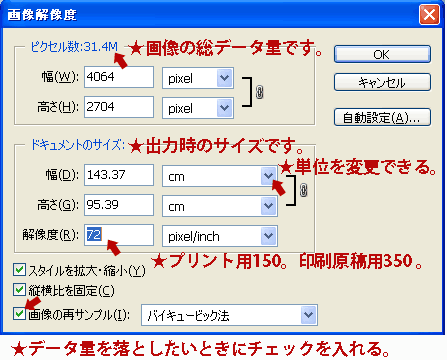
「ピクセル数」は画像のデータ量。単位は「pixcel」。
「ドキュメントの大きさ」とはこの書類をプリントしたり、印刷用の原稿に配置したりしたときの「出力サイズ」。
「解像度」webの仕事のときは72pixcel/inchi。
プリンター出力用には150~200pixcel/inchi。
印刷原稿には350pixcel/inchi
・「画像の再サンプル」は、難しい言葉ですが、簡単にいうと「画像を作り直す」という意味です。
☆チェックが入っていると、画像の総量が書き換わります。
☆チェックをはずすと、画像の総量はキープされます。画像の出力サイズが変わります。
☆解像度のみを変えるには、初めこのチェックをはずして、解像度に数字をいれます。
「ドキュメントの大きさ」は「プリントされるサイズ」です。
■小さなファイルサイズの書類を大きくで使用しようとすると、見かけはきめが荒れたざらざらした画像になります。
■小さな面積に、大きすぎるファイルサイズの画像を配置しても、モニターやプリンターの性能以上の画質にはなりません。書類のデータの総量が重くなり、出力や送信、ダウンロードに時間がかかります。どちらもしてはいけません。
使用する目的に合った画像解像度の書類をつくることが大切です。
*画像の拡大についての注意
PhotoshopやIllustratorの作業画面で画像をドラッグやコマンドで拡大すると画質は粗くなります。荒くなったデータはもとに戻りませんので、じゅうぶんに注意しましょう。
!!!!拡大はNGですよ!